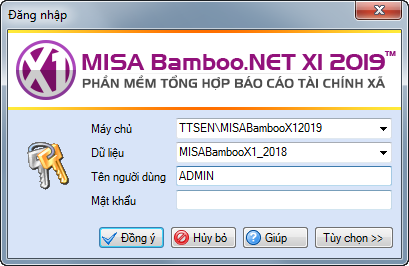1. Nội dung
Giúp đơn vị tạo mới dữ liệu khi sử dụng phần mềm MISA Bamboo.NET X1 2019 cho năm làm việc.
2. Các bước thực hiện
2.1 Chọn máy chủ tạo dữ liệu kế toán
Lưu ý: Sau khi cài đặt xong, đối với lần đầu sử dụng, hệ thống sẽ hiển thị thông báo "Đây lần đầu tiên bạn sử dụng MISA Bamboo.NET X1 2019. Bạn có muốn tạo dữ liệu kế toán để sử dụng không?". Nhấn Yes để hệ thống hiển thị màn hình Tạo dữ liệu kế toán mới.
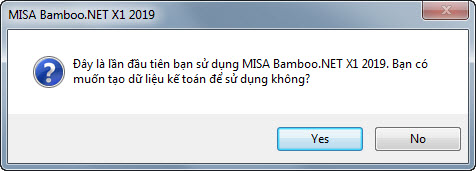
Đối với những lần sử dụng sau, anh/chị muốn tạo mới một dữ liệu khác thì thực hiện theo hướng dẫn:
1. Chọn Tệp\Tạo dữ liệu mới.
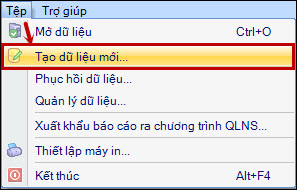
2. Khai báo thông tin về Máy chủ.
• Chọn máy chủ cần tạo dữ liệu: Hệ thống đã mặc định máy chủ là .\MISABambooX12019, có thể tự sửa lại tên máy chủ theo định dạng: TênMáyTính\MISABambooX12019, ví dụ: TTSEN\MISABambooX12019.
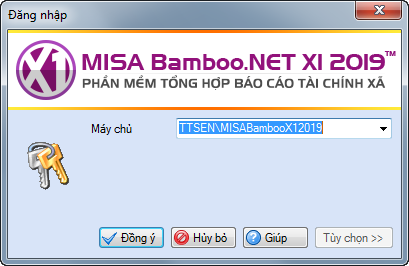
3. Nhấn Đồng ý.
2.2 Tạo dữ liệu kế toán mới
❖ Phần mềm hiển thị màn hình Chào mừng bạn đến với chức năng tạo dữ liệu kế toán, nhấn Tiếp tục.
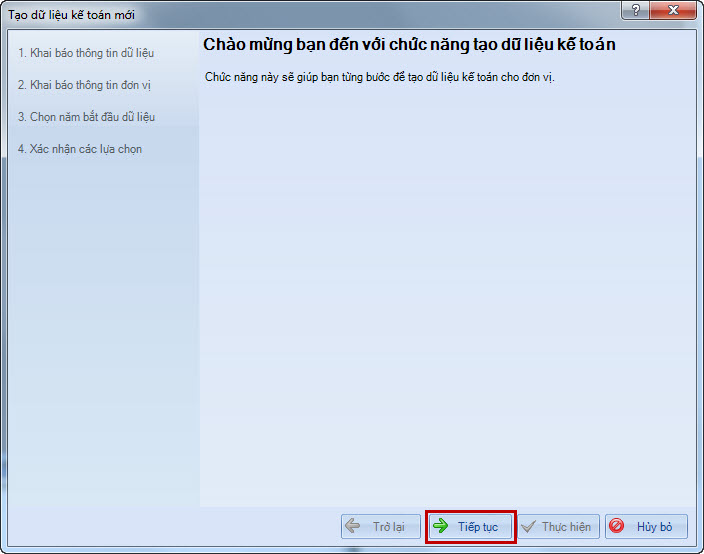
❖ Bước 1. Khai báo thông tin dữ liệu
1. Đặt tên cho dữ liệu kế toán mới tại thông tin Tên tệp dữ liệu.
• Nên đặt tên dữ liệu có nghĩa để dễ nhớ trong quá trình đăng nhập sử dụng hoặc phục hồi dữ liệu.
• Tên dữ liệu kế toán nên viết liền không dấu, đồng thời không được phép chứa các ký tự đặc biệt như /\*?,:,., độ dài không quá 256 ký tự.
2. Chọn nơi lưu dữ liệu kế toán mới bằng cách nhấn vào biểu tượng ba chấm bên phải thông tin Nơi lưu dữ liệu.
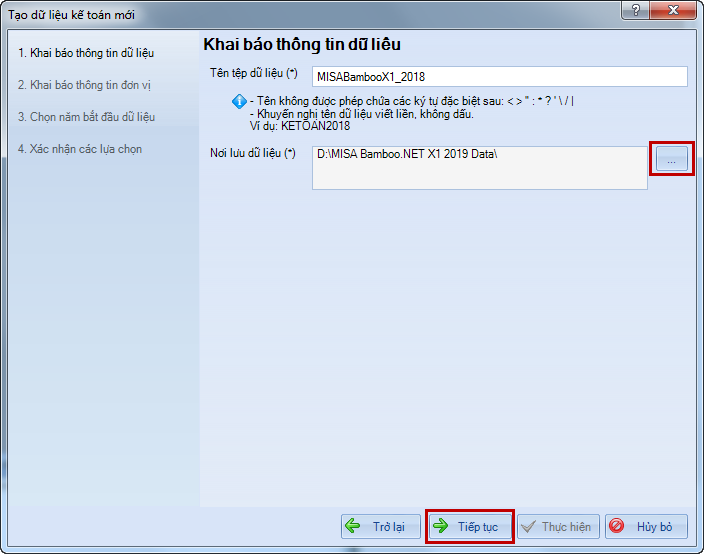
3. Nhấn Tiếp tục
❖ Bước 2. Khai báo thông tin đơn vị
1. Khai báo các thông tin về đơn vị sử dụng phần mềm.
Lưu ý: Trường hợp đã đăng ký giấy phép sử dụng phần mềm, anh/chị chỉ cần khai báo Mã QHNS, Cấp dự toán, Đặc thù. Các thông tin còn lại, hệ thống đã tự động lấy theo thông tin trên giấy phép sử dụng: Tên đơn vị, địa chỉ.
• Nhập Mã QHNS, Tên đơn vị, Địa chỉ.
• Các thông tin khác: Thủ trưởng đơn vị, Người lập biểu.
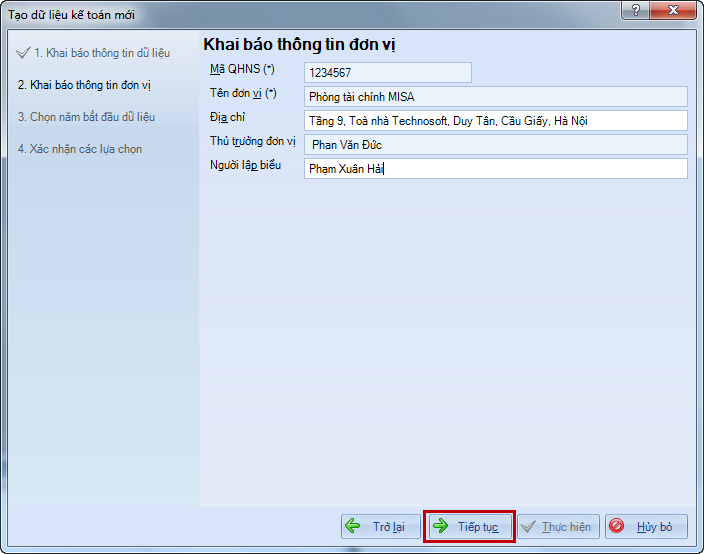
2. Nhấn Tiếp tục.
❖ Bước 3. Chọn năm bắt đầu dữ liệu
1. Chọn năm bắt đầu dữ liệu.
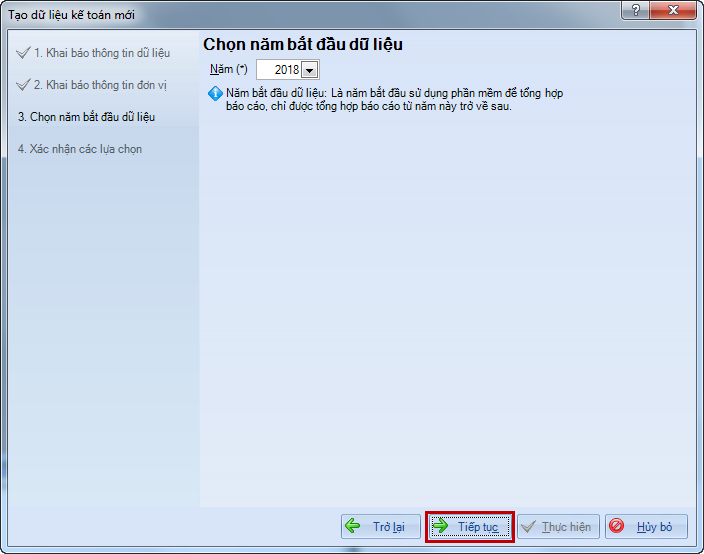
Lưu ý: Năm bắt đầu hạch toán chỉ được chọn từ năm 2018 trở đi.
2. Nhấn Tiếp tục.
❖ Bước 4. Xác nhận các lựa chọn
1. Anh/chị kiểm tra lại các thông tin đã khai báo khi tạo dữ liệu mới.
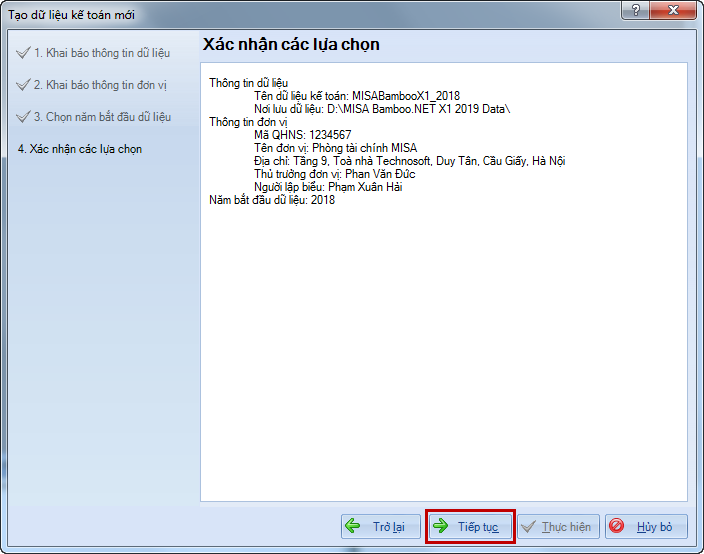
2. Nhấn Tiếp tục để phần mềm tạo dữ liệu kế toán mới theo các thông tin đã thiết lập.
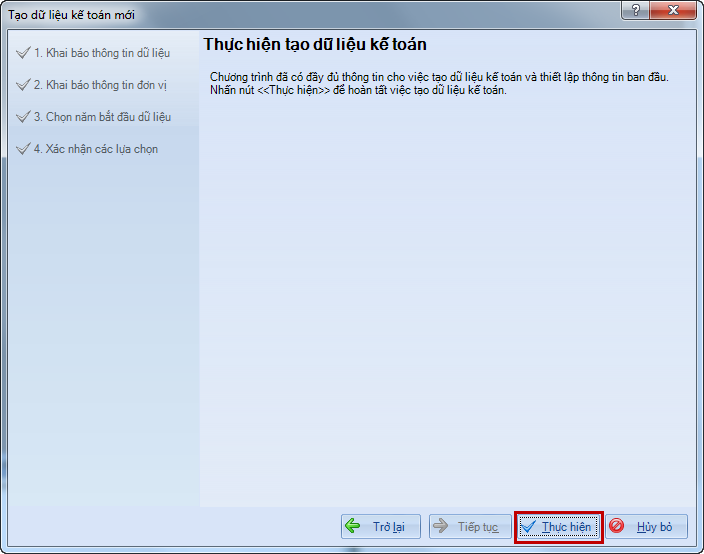
3. Nhấn Thực hiện để hoàn tất việc tạo dữ liệu kế toán.
4. Nhấn OK khi phần mềm hiển thị thông báo Tạo mới dữ liệu thành công.
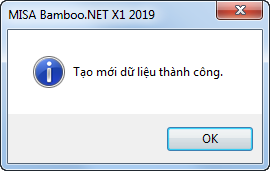
5. Nhấn Đồng ý để bắt đầu làm việc với dữ liệu kế toán vừa tạo.